windows系统怎么安装ffmpeg?
1、到ffmpeg官网https://ffmpeg.org/download.html 按照下图所示红框位置点击下载安装包。

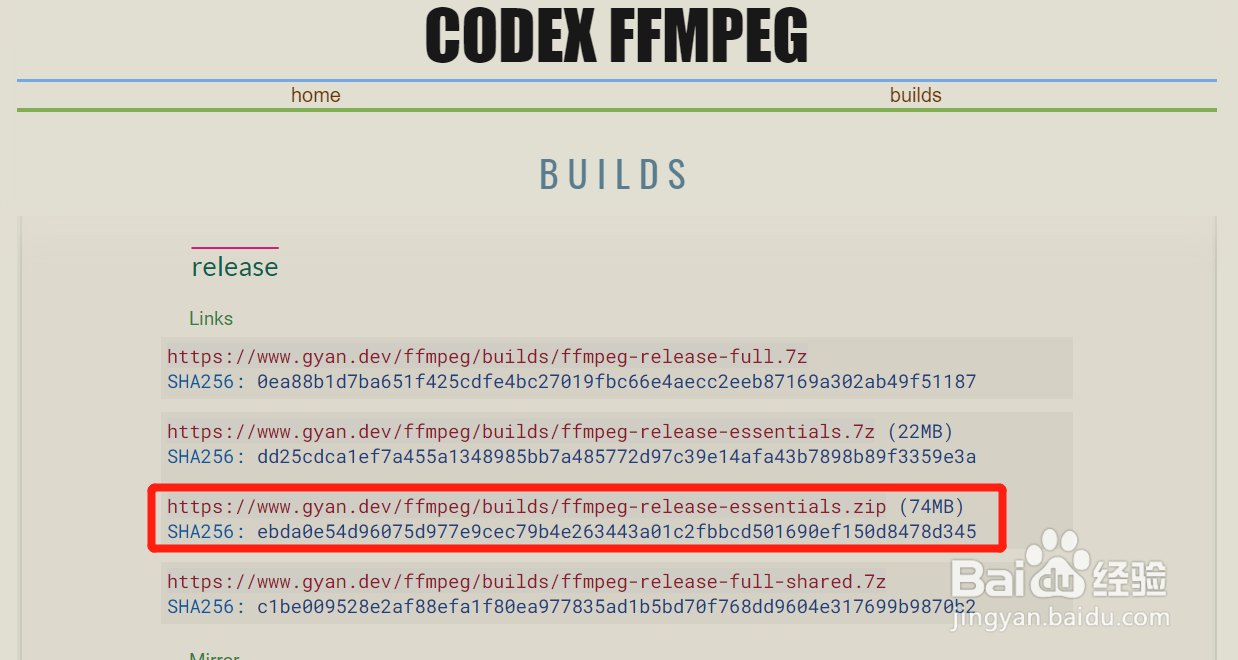
2、或者直接到这个链接https://wws.lanzous.com/iSbuWixi7zg下载获得ffmpeg安装包,会比官网下载快些,我是直接和Captura安装到了一个文件夹。
3、解压文件,进入bin目录,能看到ffmpeg.exe、ffplay.exe、ffprobe.exe三个文件。不用管它,进行下一步。
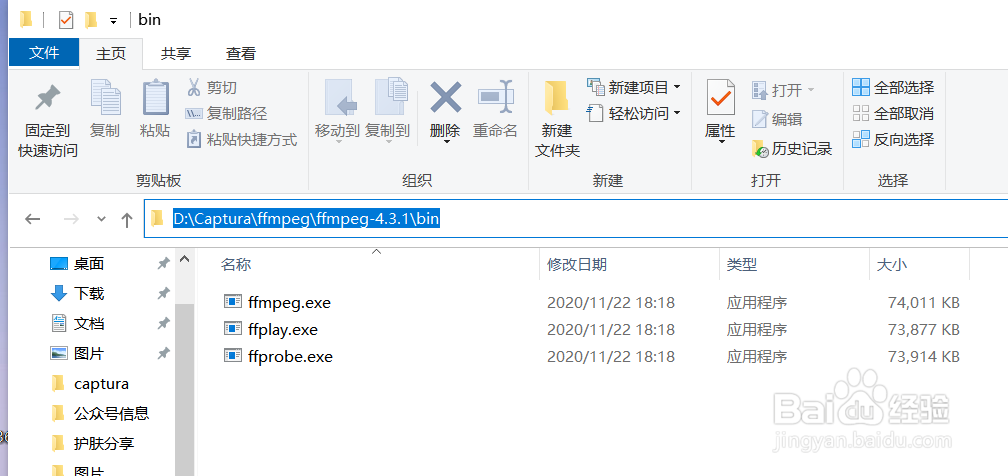
1、如果你下载ffmpeg只是为了使用Captura,直接跳过设置环境变量这一步。
如果是另有他用,由于该程序只有命令行模式,为了方便使用,需要设置环境变量,那么往下看。
2、点击“系统属性->高级系统设置->环境变量->用户变量”,选择“Path”条目,点击“编辑->新建”,把第一步的bin文件夹路径复制粘贴进去,然后点击确定即可。


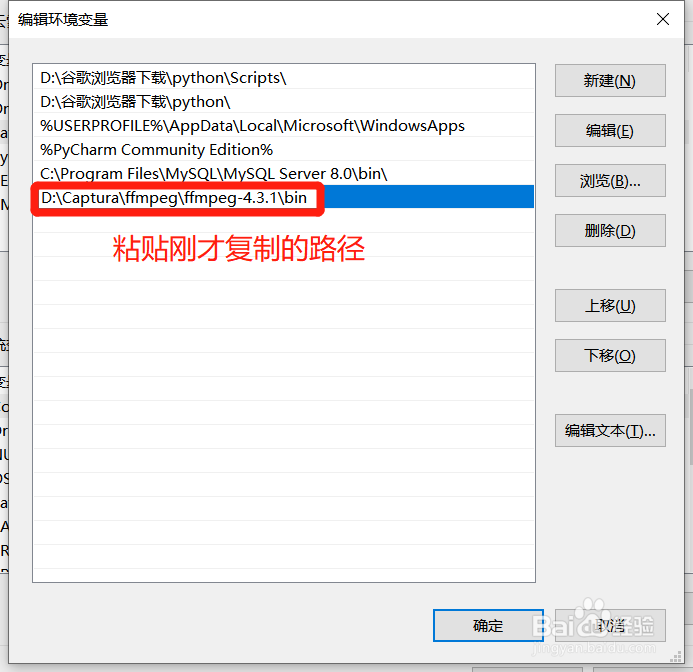
3、我们打开cmd命令行窗口,输入命令“ffmpeg –version”。窗口返回ffmpeg的版本信息,说明安装成功。
接下来你就可以直接使用命令行执行ffmpeg命令进行各种媒体格式的转换了。
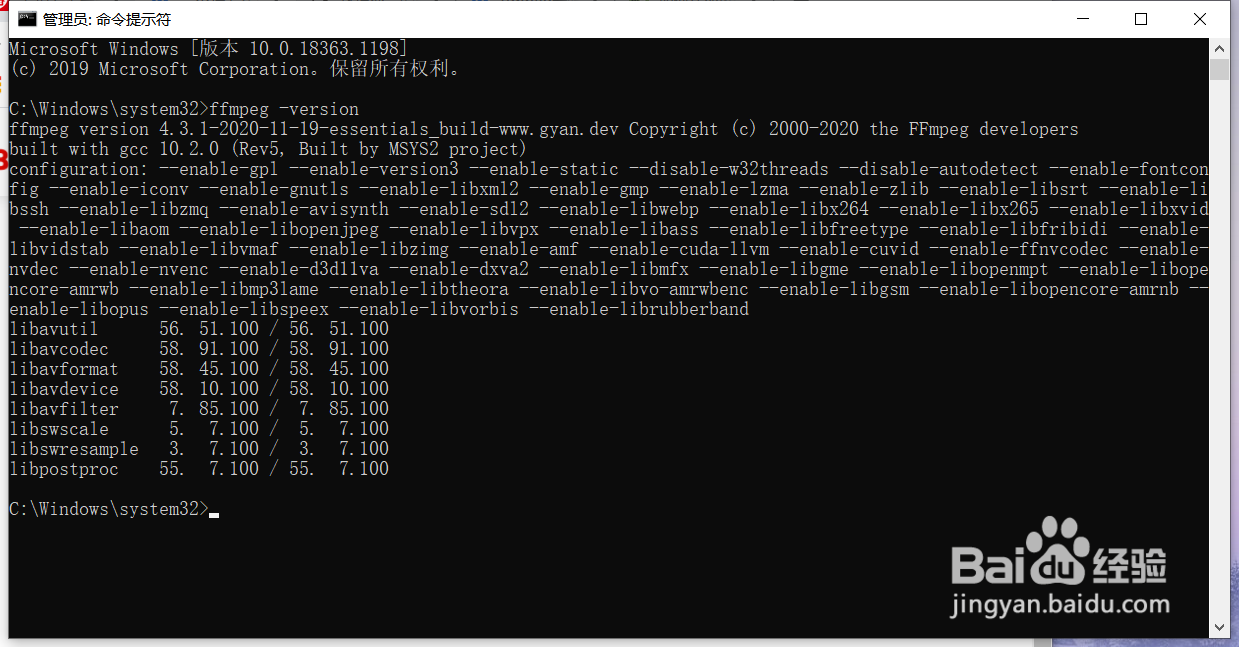
1、下载ffmpeg只是为了使用Captura录屏软件的小伙伴看这里!不用设置环境变量!
做完步骤一,打开Captura,依次点击“设置-> FFmpeg->选择FFmpeg目录",选择刚才步骤一中的bin目录,完成!
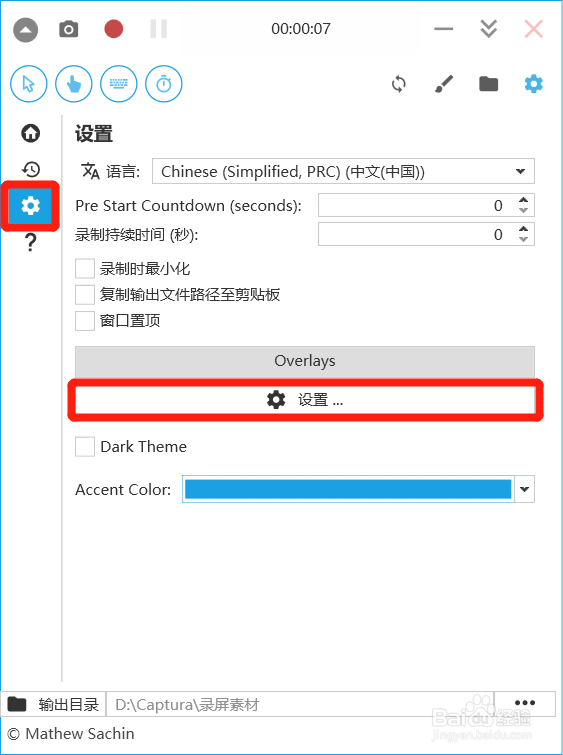
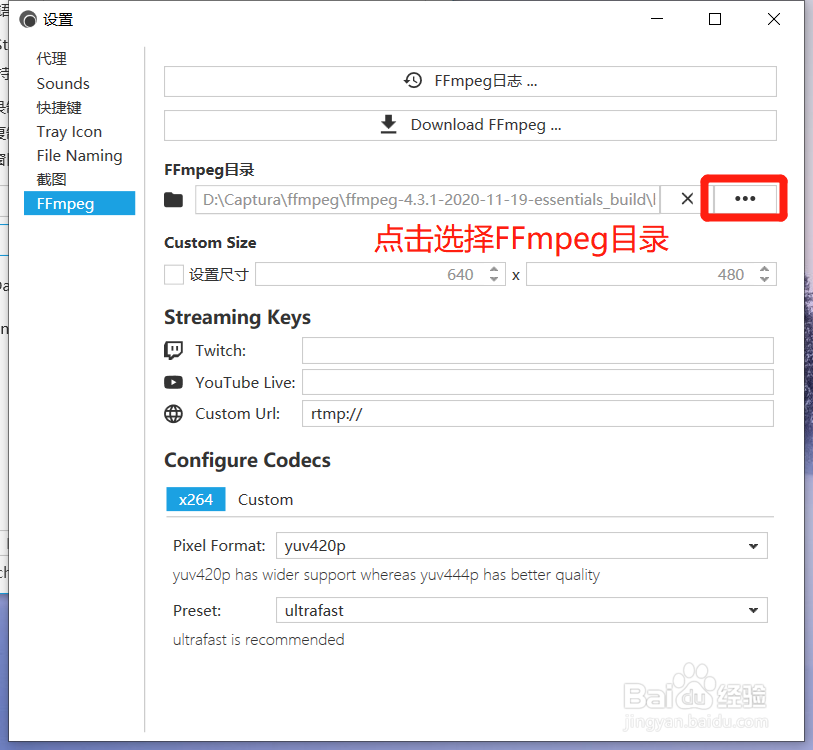
声明:本网站引用、摘录或转载内容仅供网站访问者交流或参考,不代表本站立场,如存在版权或非法内容,请联系站长删除,联系邮箱:site.kefu@qq.com。
阅读量:147
阅读量:181
阅读量:129
阅读量:196
阅读量:41